Erstellen der Zielhierarchie, Ziele und Vorgaben
Als Vorbereitung auf die Zielverwaltung sollten Sie eine Metrik für ein Ziel angeben (Betrag oder Zahl), eine Zielhierarchie erstellen und Zielvorgaben festlegen. Alle Ziele in der Hierarchie müssen auf der gleichen Zielmetrik basieren. Eine Metrik definiert den Typ des Ziels, und die Rollupfelder geben andere wichtige Einstellungen für das Ziel an. Weitere Informationen finden Sie unter Verwenden von Zielmetrik und Rollupfeldern, um ein Ziel zu definieren.
Eine Zielhierarchie erstellen
Normalerweise ist das Ziel des Managers das Zusammenstellen der Ziele, die den Teammitgliedern zugewiesen werden. Ein Manager entscheidet das Gesamtziel für die Organisation und teilt dann das Ziel für jede Person in einzelne Ziele auf. In einer großen Organisation kann das Ziel des Unternehmens eine Kombination aus den regionalen Zielen sein. In einer einfachen Zielhierarchie, die hier angezeigt wird, setzt sich das Ziel des Managers aus zwei Vertriebsmitarbeiterzielen zusammen.
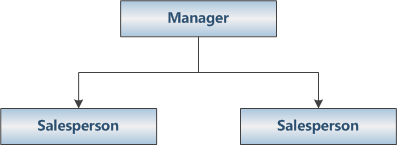
Das Ziel des Managers kann als ein übergeordnetes Ziel und die Vertriebsmitarbeiterziele als untergeordnete Ziele bezeichnet werden. Ein Ziel kann mehrere untergeordnete Ziele umfassen (1:n-Beziehung) und ein untergeordnetes Ziel eines anderen Ziels sein. Die Beziehung zwischen einem übergeordneten Zieldatensatz und einem untergeordneten Zieldatensatz kann als eine referenzielle Beziehung beschrieben werden, in der ein untergeordnetes Ziel auf das übergeordnete Ziel verweist. Wenn Sie ein übergeordnetes Ziel löschen, wird das untergeordnete Ziel nicht gelöscht, sondern nur ein Verweis auf das übergeordnete Ziel wird entfernt. Weitere Informationen finden Sie unter Verhalten von Tabellenbeziehungen.
Das Zielrollup erfolgt von der unteren Ebene in der Hierarchie bis zur obersten Ebene in der Hierarchie. Während des Rollups wird aus den Einzelwerten der untergeordneten Ziele die Summe für die jeweiligen übergeordneten Ziele gebildet. Die Gesamtsumme für das Stammziel oben der Hierarchie ist eine kumulierte Summe aller Ziele zusammen in der Hierarchie.
Ziele besitzen und verwalten
Ein Zielmanager legt Ziele fest oder modifiziert sie, passt die Zielzeitperiode an und weist ein Ziel einem Besitzer zu. Ein Zielmanager ist der Zieldatensatzbesitzer (Goal.OwnerID) mit Vollzugriff auf das Ziel. Ein Zielbesitzer (Goal.GoalOwnerId) ist jemand, der Zielvorgaben erfüllen muss. Ein Zielbesitzer verfügt über Lese- und AppendTo-Zugriff auf das Ziel.
Wenn ein Ziel in Dynamics 365 erstellt wird, wird es automatisch für einen Zielbesitzer und einen Manager eines übergeordneten Ziels freigegeben. Ein Manager eines übergeordneten Ziels ist der Datensatzbesitzer (Goal.OwnerId) des übergeordneten Ziels und verfügt über Lesezugriff auf das neu erstellte Ziel. Wenn ein Manager eines übergeordneten Ziels oder ein Zielbesitzer ersetzt wird, wird ihr Zugriff auf das Ziel widerrufen und der Zugriff wird einem neuen Manager eines übergeordneten Ziels oder Zielbesitzer gewährt. Wurde ein Ziel explizit einem früheren Manager eines übergeordneten Ziels oder einem Zielbesitzer freigegeben, die über Zugriffsrechte verfügten, verlieren diese Dynamics 365 Benutzer nicht sämtliche Zugriffsrechte auf das Ziel.
Festlegen und Überwachen der Ziele
Für jedes Ziel können Sie einen Zielwert angeben, mit dem die Ergebnisse des Zielrollups gemessen werden. Darüber hinaus können Sie ein gestrecktes Ziel angeben. Beispielsweise könnte sich Ihr Zielumsatz auf 100.000 € belaufen, und als gestrecktes Ziel kann ein Wert von 120.000 € festgelegt sein.
Folglich sollten sich die Zielwerte zur obersten Ebene der Zielhierarchie hin erhöhen, um eine Steigerung der kumulierten Summen in der Hierarchie zu reflektieren.
Je nach Art der Rollup-Daten können Sie eines der folgenden Attribute der Zieltabelle verwenden, um die Ziele festzulegen: Goal.TargetInteger, Goal.TargetDecimal oder Goal.TargetMoney. Um die Stretch-Ziele festzulegen, verwenden Sie: Goal.StretchTargetInteger, Goal.StretchTargetDecimal, oder Goal.StretchTargetMoney.
Die folgende Tabelle enthält die vom System generierten Werte, die Sie verwenden können, um den Fortschritt im Vergleich zur Zielvorgabe zu ermitteln.
| Spalte der Zieltabelle | Beschreibung | Formel |
|---|---|---|
Goal.Percentage |
Erreichter Prozentsatz gegenüber dem Ziel. | (Tatsächlich/Ziel) * 100 |
Goal.ComputedTargetAsOfTodayPercentageAchieved |
Erwarteter Wert für den erreichten Prozentsatz gegenüber dem Ziel. | 100 * (Aktuelles Datum – Startdatum)/(Enddatum – Startdatum) |
Goal.ComputedTargetAsOfTodayInteger |
Erwarteter Wert für „Tatsächlich (ganze Zahl)“ gegenüber dem Ziel. | Ziel (ganze Zahl) * (Aktuelles Datum – Startdatum)/(Enddatum – Startdatum) |
Goal.ComputedTargetAsOfTodayDecimal |
Erwarteter Wert für „Tatsächlich (Dezimalzahl)“ gegenüber dem Ziel. | Ziel (Dezimalzahl) * (Aktuelles Datum – Startdatum)/(Enddatum – Startdatum) |
Goal.ComputedTargetAsOfTodayMoney |
Erwarteter Wert für „Tatsächlich (Geldbetrag)“ gegenüber dem Ziel. | Ziel (Geldbetrag) * (Aktuelles Datum – Startdatum)/(Enddatum – Startdatum) |
Notiz
Die vom System generierten Werte werden für den Zielwert berechnet. Sie sind nicht mit dem Streckungszielwert berechnet.
Geben Sie die Zeitperiode an
Für jedes Ziel müssen Sie eine bestimmte Buchhaltungsperiode oder eine benutzerdefinierte Ressource angeben. Um den Steuerzeitraum oder den angepassten Zeitraum auszuwählen, verwenden Sie die Spalte Goal.IsFiscalPeriodGoal. Wenn Sie einen fiskalischen Zeitraum auswählen, müssen Sie in der Spalte Goal.FiscalYear ein Geschäftsjahr angeben. Die möglichen Werte für diese Spalte sind in der globalen Optionsgruppe goal_fiscalyear festgelegt. In der Spalte Goal.FiscalPeriod wird ein Geschäftszeitraum, z.B. Quartal oder Halbjahr, angegeben. Die möglichen Werte für diese Spalte sind in der globalen Optionsgruppe goal_fiscalperiod festgelegt.
Das Geschäftsjahr und der Geschäftsjahrszeitraum des Ziels sind an die Einstellungen für das Geschäftsjahr der Organisation gebunden, die in der Tabelle Organization festgelegt sind. Die Einstellungen für das Geschäftsjahr der Organisation können jederzeit neu definiert werden. Werden die Einstellungen geändert, können Sie die vorhandenen Ziele weiterhin mit den alten Einstellungen für das Geschäftsjahr verwenden, oder Sie können sie an den neuen Einstellungen für das Geschäftsjahr ausrichten.
Wichtig
Um diese auszurichten, müssen Sie das Stammziel der Hierarchie mit den neuen Geschäftsjahr- und Buchhaltungsperiodenwerten aktualisieren, indem Sie die UpdateRequest-Nachricht verwenden.
Die Geschäftsjahr- und Buchhaltungsperiodenwerte werden im globalen Optionssatz goal_fiscalperiod definiert. Alle neuen Ziele können nur erstellt werden, indem Sie die Einstellungen für das laufende Geschäftsjahr der Organisation verwenden.
Wenn Sie einen angepassten Zeitraum für das Ziel auswählen, müssen Sie das Start- und Enddatum des Ziels über die Spalten Goal.GoalStartDate und Goal.GoalEndDate angeben.
Wenn Sie eine benutzerdefinierte Periode verwenden, werden die Werte Goal.FiscalYear und Goal.FiscalPeriod ignoriert. Wenn Sie eine Buchhaltungsperiode verwenden, werden die Start- und Enddatumsangaben für die benutzerdefinierte Periode ignoriert.
Alle Ziele in der Zielhierarchie müssen auf der gleichen Buchhaltungsperiode oder benutzerdefinierten Periode basieren. Wenn Sie eine andere Dauer für ein untergeordnetes Ziel angeben, wird jene Zeitperiode für das übergeordnete Ziel verwendet.
Andere wichtige Einstellungen
Andere wichtige Zielsetzungen sind:
Geben Sie ein übergeordnetes Ziel für das Ziel an, indem Sie die Spalte
Goal.ParentGoalIdverwenden. Wenn Sie ein übergeordnetes Ziel löschen, wird das untergeordnete Ziel nicht gelöscht, aber ein GUIDwert des übergeordneten Ziels wird durch einen Nullwert vom System ersetzt.Geben Sie an, nur ein Rollup für Daten von untergeordneten Zielen durchzuführen, indem Sie
Goal.RollupOnlyFromChildGoalsauftruefestlegen. Beifalsewird ein Rollup für Daten von untergeordneten Zielen durchgeführt und von den teilnehmenden Datensätzen der untergeordneten Ziele, die in der Zielmetrik und Rollupabfrage angegeben wurden. Weitere Informationen zur Zielmetrik und Rollupabfrage finden Sie unter Zielmetrik festlegen und Datenrollup ausführen und Komplexe Zielkriterien ausführen.Geben Sie in der Spalte
Goal.ConsiderOnlyGoalOwnersRecordsan, ob Sie die Daten aus allen verfügbaren Datensätzen oder nur aus den Datensätzen des Besitzers des Ziels zusammenstellen möchten. Beispielsweise können Sie festlegen, dass nur ein Rollup für Daten von geschlossenen Verkaufschancen, die dem Zielbesitzer gehören, durchgeführt wird, anstatt ein Rollup für Daten von allen geschlossenen Verkaufschancen durchzuführen.
Verwandte Informationen
Zielverwaltungsentitäten
Definieren der Zielmetrik und Rollupfelder